Resim Modunda Android 11 Yeni Resim, yani Kayan Pencere Nasıl Kullanılır
Android Ipuçları Ve Püf Noktaları / / August 05, 2021
Android, en başından beri çok gelişen olgun bir işletim sistemidir. Eskiden Android için daha yeni bir sürüm, görseller ve özelliklerde büyük bir yükseltme anlamına geliyordu. Ama şimdilik durum böyle değil. Burada burada bazı küçük iyileştirmeler ve özelliklere ek var. Özellik üzerinde böyle bir gelişme, yeni Android 11 Picture in Picture modudur. Oreo'dan orada olmasına rağmen, yeni olanı ilginç özelliklerle geliyor. Bu yüzden bu yazıda bunları detaylandırmak üzereyiz.
Android’in en son sürümü olan Android 11, piksel telefonlar için geliştirici önizleme yapılarında kullanıma sunulmaya başladı. Ancak, OnePlus ve Mi 10 gibi diğer birçok cihazın yakın zamanda beta sürümlerini almasını bekleyebiliriz. Şimdilik bunları yalnızca Pixel cihazlarda test edebiliyoruz. Android, kod adlarını android 10'dan alfabetik sırayla durdurdu. Dolayısıyla, yeni işletim sisteminin adı hemen "Android 11" dir. Artık yeni Android 11, kayan pencere veya daha çok resim modunda resim olarak bilinen bazı önemli özelliklere sahip.

İçindekiler
-
1 Resim Modunda Android 11 Resim nedir
- 1.1 Yeniden boyutlandırılıyor
- 1.2 Yeni Kapat simgesi
- 2 Android 11'de Resim Modunda Resim nasıl etkinleştirilir
- 3 Android 11'de Resim İçinde Resim'i Başlatma
- 4 Açılır Pencereyi Yeniden Boyutlandırma
- 5 Açılır Pencereyi Kapatma
- 6 Sonuç
Resim Modunda Android 11 Resim nedir
Resim modunda resim, medya içeriğinizi (videoları) durdurmadan herhangi bir ekranda izlemenizi ve keyfini çıkarmanızı sağlar. Medya, küçük bir sekmeye küçültülür ve üzerinde çalıştığınız mevcut ekranın üzerine bindirilir. Dolayısıyla bu, yeni bir çoklu görev düzeyi sağlar. Bu özellik, Android Oreo ve sonraki sürümleri çalıştıran hemen hemen tüm cihazlarda çalışır. İstediğiniz yere yerleştirebilirsiniz, ancak Oreo, Pie ve hatta Android 10 cihazlarda yeniden boyutlandırılamaz.
Yeniden boyutlandırılıyor
Android 10 ve daha eski sürümleri çalıştıran Cihazlarda, Resim içinde resim kaplamasını yeniden boyutlandıramazsınız. Ancak android 11 ile, kaplamayı gereksinimlerimize uyacak şekilde yeniden boyutlandırabilirsiniz. İşletim sisteminin beta aşamasında olduğumuz için işler mükemmel değil. Ancak kararlı sürümle düzeltilmesini umabiliriz.
Yeni Kapat simgesi
Önceki sürümde, kaplamayı kapatmak veya reddetmek, kaplamayı "Kapatmak için aşağı sürükleyin ve bırakın" yazan yere sürüklememizi gerektirecektir. Ancak bu gölgeli alan yerine, X işaretli küçük bir balon alıyoruz. Yer paylaşımını baloncuğun üzerine sürüklemek, kaplamayı kapatır.
Android 11'de Resim Modunda Resim nasıl etkinleştirilir
Herhangi bir uygulama için resim modunda resmi etkinleştirmek için,
- Git Ayarlar ve aç Uygulamalar& Bildirimler
- Resim içinde Resim modunu etkinleştirmek istediğiniz uygulamaya dokunun. Alternatif olarak, uygulamanın simgesine uzun süre basabilir ve uygulama bilgilerine dokunabilirsiniz.
- Gelişmiş seçeneklere gidin ve "Resim İçinde Resim" e dokunun ve geçiş anahtarıyla etkinleştirecek şekilde ayarlayın.

Android 11'de Resim İçinde Resim'i Başlatma
Herhangi bir uygulamayı açın, Chrome diyelim ve youtube gibi bir medya sayfası yükleyin ve ana sayfa düğmesine basın. Şimdi medya PIP modunda oynatılmaya başlayacaktır. Bu işlev çoğunlukla video medya dosyaları için çalışır. Bu aynı zamanda youtube uygulaması ve Amazon Prime veya Netflix gibi diğer akış hizmetleri için de çalışacaktır. Ancak youtube, Müzik videolarını uygulamanın dışında oynatmak için YouTube premium hizmeti gerektirir.
Açılır Pencereyi Yeniden Boyutlandırma
Yukarıda belirtildiği gibi, PIP görünümündeki yeni özellik, yeniden boyutlandırma yeteneğidir. Bir PIP penceresini yeniden boyutlandırmak için:
- Ev tuşunu kullanarak medyayı PIP penceresine gönderin.
- Pencereyi köşeye yerleştirin ve pencerenin kenarına dokunmaya çalışın.
- Köşeyi yakaladıktan sonra, genişletmek için diğer uca sürükleyin.
- İçe doğru sürüklenmeyi azaltmak için.
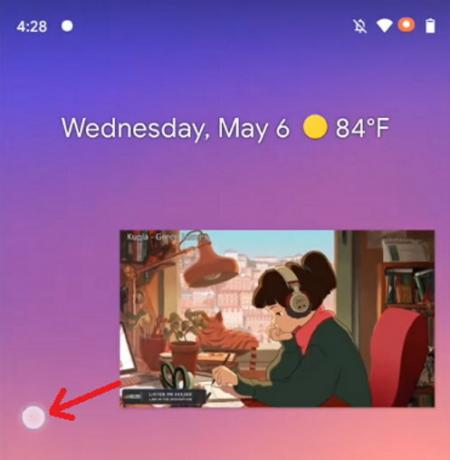
Açılır Pencereyi Kapatma
Açılır pencereyi kapatmak veya kapatmak için,
- Açılır pencereye dokunun ve basılı tutun.
- Ekranın altında bulunan balon simgesine sürükleyin.
- Alternatif olarak, açılır pencereye dokunabilir ve pencereyi kapatmak için X sembolüne tıklayabilirsiniz.
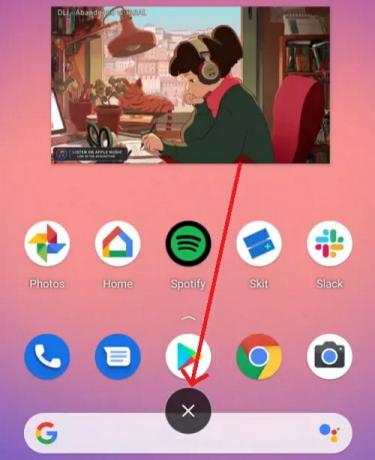
Sonuç
Dolayısıyla, android 11 cihazlarınızda PIP modunu etkinleştirip kullanmanın yolları bunlardı. Ancak çoğunlukla bu özellik varsayılan olarak etkindir. Değilse, manuel olarak etkinleştirmek için belirtilen adımları kullanabilirsiniz. Ayrıca, özelliği istemiyorsanız, aynı yöntemi devre dışı bırakmak için de kullanabilirsiniz. Beta aşaması nedeniyle şimdilik biraz hatalı olsa da, Android 11'in yaklaşan kararlı sürümünde bir düzeltme bekleyebiliriz. Şimdilik, özelliğin kalmasını umalım.
Editörün Seçimi:
- Xiaomi Mi A2 Android 11 (Android R) Güncelleme Durumu: Bildiklerimiz
- Herhangi bir cihaz için Android 11 Özel ROM'unu indirin
- Android Oreo'da Resim İçinde Resim Modu Nasıl Etkinleştirilir
- Android 11 Geliştirici Önizlemesi Android TV Kutusuna Nasıl Yüklenir
- Lineage OS 18: İndirmeler, Yayın Tarihi, Desteklenen cihazlar ve Özellikler
- MIUI 13: İndirmeler, Yayın Tarihi, Özellikler ve Ne Bekleyebiliriz?
Rahul, Teknoloji ve kripto para birimi konularına büyük ilgi duyan bir Bilgisayar Bilimi öğrencisi. Zamanının çoğunu ya yazarak ya da müzik dinleyerek ya da görülmemiş yerleri gezerek geçiriyor. Çikolatanın tüm sorunlarının çözümü olduğuna inanıyor. Hayat olur ve kahve yardımcı olur.


